详解IOS的Automatically Sign在设备上打包
XCode8之后提供了一个Automatically Sign功能,这个功能给广大开发者提供了许多方便。可以非常方便的把app打包到真机上去测试,不用像原来那样需要手动注册,手动生成证书,生成Provision,还而还要交开发99才能操作这些。有了这个功能就不需要了,完全可以app开发好,测试好后,再花99申请开发者权限,再发布。接下来看如何操作:
1.打开Xcode,找到General->Signing,如下图

2.勾选Automatically manage signing
如果你还没有苹果账号需要注册一个,只需点开Team选项列表,选择Add an Account,:
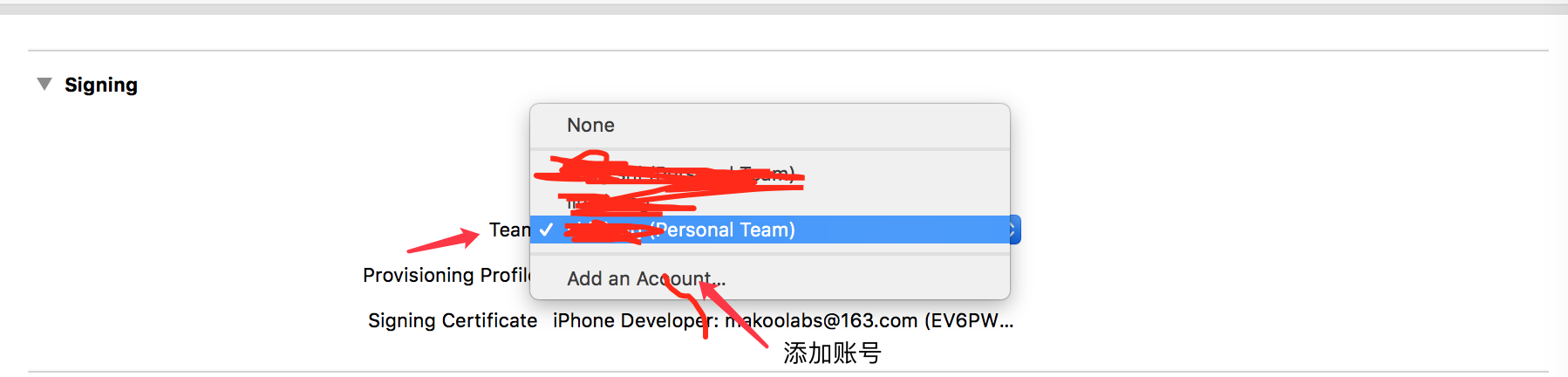
点击Add an Account后会跳到如下视图:

然后选择Create Apple ID,会弹出注册步骤,完了按注册步骤引导注册好账号,验证完邮件,之后Team这个选项就会出现xxx(Personal Team),选择这个这时xcode就会帮你自动生成Certificate ,和Provision
3.连上设备后,就可以直接打包运行了。
相关推荐
-
详解IOS的Automatically Sign在设备上打包
XCode8之后提供了一个Automatically Sign功能,这个功能给广大开发者提供了许多方便.可以非常方便的把app打包到真机上去测试,不用像原来那样需要手动注册,手动生成证书,生成Provision,还而还要交开发99才能操作这些.有了这个功能就不需要了,完全可以app开发好,测试好后,再花99申请开发者权限,再发布.接下来看如何操作: 1.打开Xcode,找到General->Signing,如下图 2.勾选Automatically manage signing 如果你还没有苹果
-
详解iOS Project和Targets配置
最近开始学习完整iOS项目的开发流程和思路,在实际的项目开发过程中,我们通常需要对项目代码和资料进行版本控制和管理,一般比较常用的SVN或者Github进行代码版本控制和项目管理.我们iOS项目的开发工具Xcode本来就集成了Github的代码控制,所以用GitHub会更方便一些,想具体了解Xcode和GitHub链接具体操作步骤的小伙伴可以戳这里:iOS学习--Xcode9上传项目到GitHub. 创建完项目之后,我们再对一个项目进行代码开发之前,我们首先需要对iOS项目的开发环境进行搭建,我
-
详解IOS开发中生成推送的pem文件
详解IOS开发中生成推送的pem文件 具体步骤如下: 首先,需要一个pem的证书,该证书需要与开发时签名用的一致. 具体生成pem证书方法如下: 1. 登录到 iPhone Developer Connection Portal(http://developer.apple.com/iphone/manage/overview/index.action )并点击 App IDs 2. 创建一个不使用通配符的 App ID .通配符 ID 不能用于推送通知服务.例如, com.itotem.ip
-
详解 iOS 系统中的视图动画
动画为用户界面的状态转换提供了流畅的可视化效果, 在 iOS 中大量使用了动画效果, 包括改变视图位置. 大小. 从可视化树中删除视图, 隐藏视图等. 你可以考虑用动画效果给用户提供反馈或者用来实现有趣的特效. 在 iOS 系统中, Core Animation 提供了内置的动画支持, 创建动画不需要任何绘图的代码, 你要做的只是激发指定的动画, 接下来就交给 Core Animation 来渲染, 总之, 复杂的动画只需要几行代码就可以了. 哪些属性可以添加动画效果 根据 iOS 视图编程指南
-
详解IOS WebRTC的实现原理
概述 它在2011年5月开放了工程的源代码,在行业内得到了广泛的支持和应用,成为下一代视频通话的标准. WebRTC的音视频通信是基于P2P,那么什么是P2P呢? 它是点对点连接的英文缩写. P2P连接模式 一般我们传统的连接方式,都是以服务器为中介的模式: 类似http协议:客户端?服务端(当然这里服务端返回的箭头仅仅代表返回请求数据). 我们在进行即时通讯时,进行文字.图片.录音等传输的时候:客户端A?服务器?客户端B. 而点对点的连接恰恰数据通道一旦形成,中间是不经过服务端的,数据直接从一
-
详解如何在Flutter中获取设备标识符
目录 使用 platform_device_id 应用预览 代码 使用 device_info_plus 应用预览 代码 结论 本文将引导您完成 2 个示例,演示如何在 Flutter 中获取设备标识符 使用 platform_device_id 如果您只需要运行应用程序的设备的 id,最简单快捷的解决方案是使用platform_device_id包.它适用于 Android (AndroidId).iOS (IdentifierForVendor).Windows (BIOS UUID).ma
-
详解IOS UITableViewCell 的 imageView大小更改
详解IOS UITableViewCell 的 imageView大小更改 实例代码: - (UITableViewCell *)tableView:(UITableView *)tableView cellForRowAtIndexPath:(NSIndexPath *)indexPath{ static NSString *CellIdentifier = @"Cell"; UITableViewCell *cell = [tableView dequeueReusableCell
-
详解IOS中文件路径判断是文件还是文件夹
详解IOS中文件路径判断是文件还是文件夹 方法1 + (BOOL)isDirectory:(NSString *)filePath { BOOL isDirectory = NO; [[NSFileManager defaultManager] fileExistsAtPath:filePath isDirectory:&isDirectory]; return isDirectory; } 方法2 + (BOOL)isDirectory:(NSString *)filePath { NSNum
-
详解IOS串行队列与并行队列进行同步或者异步的实例
详解IOS串行队列与并行队列进行同步或者异步的实例 IOS中GCD的队列分为串行队列和并行队列,任务分为同步任务和异步任务,他们的排列组合有四种情况,下面分析这四种情况的工作方式. 同步任务,使用GCD dispatch_sync 进行派发任务 - (void)testSync { dispatch_queue_t serialQueue = dispatch_queue_create("com.zyt.queue", DISPATCH_QUEUE_SERIAL); dispatch_
-
详解IOS 单例的两种方式
详解IOS 单例的两种方式 方法一: #pragma mark - #pragma mark sharedSingleton methods //单例函数 static RtDataModel *sharedSingletonManager = nil; + (RtDataModel *)sharedManager { @synchronized(self) { if (sharedSingletonManager == nil) { sharedSingletonManager = [[sel
随机推荐
- JavaScript简单实现合并两个Json对象的方法示例
- javascript createAdder函数功能与使用说明
- Java struts2 validate用户登录校验功能实现
- 使用DataTable更新数据库(增,删,改)
- 使用winapi安装Windows服务示例程序
- MySQL5.6.31 winx64.zip 安装配置教程详解
- JAVA实现的简单万年历代码
- php第一次无法获取cookie问题处理
- spring boot如何使用spring AOP实现拦截器
- BootStrap实现手机端轮播图左右滑动事件
- apache中使用mod_gnutls模块实现多个SSL站点配置(多个HTTPS协议的虚拟主机)
- C#实现获取系统目录并以Tree树叉显示的方法
- Android 中NumberPicker,DatePicker与DatePickerDialog中分割颜色的修改实例代码
- Js利用console计算代码运行时间的方法示例
- Linux下虚拟域名的实现(2)
- Android控件SeekBar仿淘宝滑动验证效果
- nodejs使用http模块发送get与post请求的方法示例
- Django如何配置mysql数据库
- Python3分析处理声音数据的例子
- 9102年webpack4搭建vue项目的方法步骤

